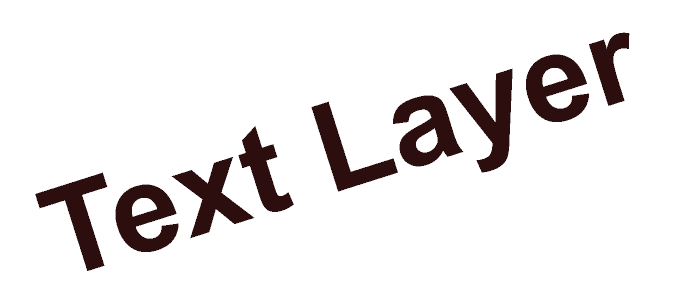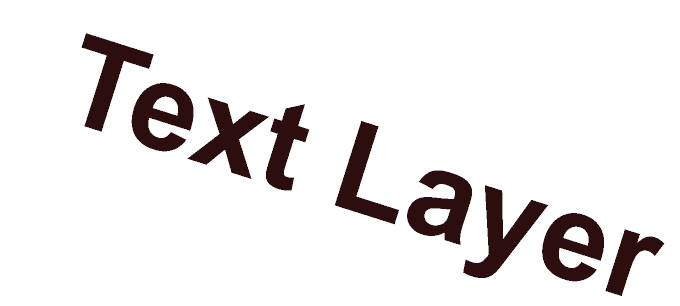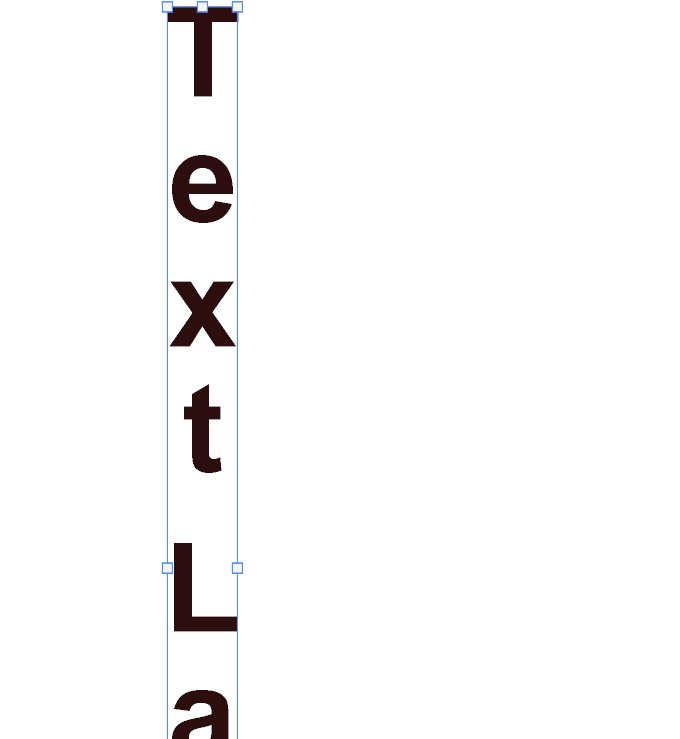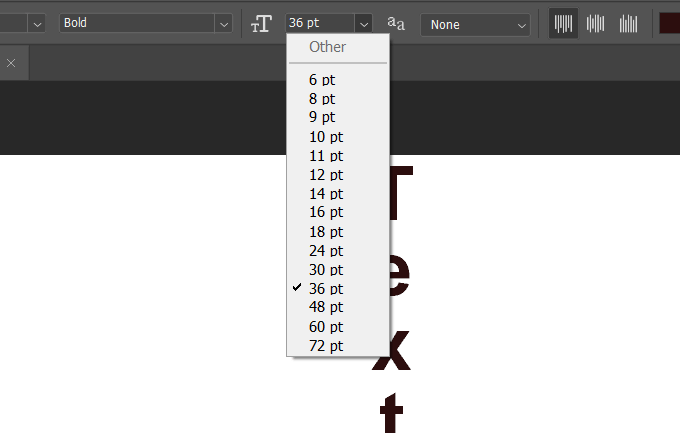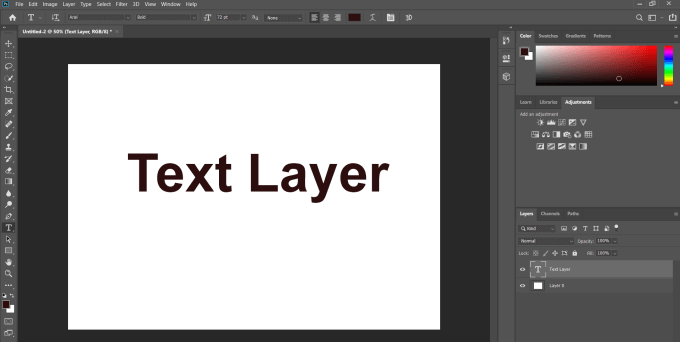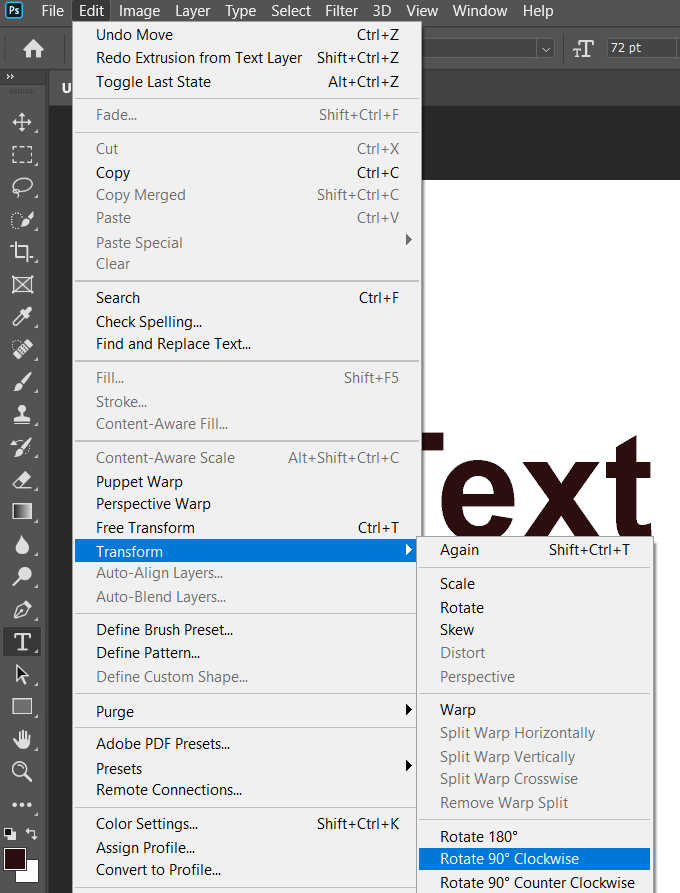क्या आपने कभी एक क्षैतिज तस्वीर ली है जिसे आप एक ऊर्ध्वाधर फ्रेम में रखना चाहते हैं? या क्या आपने किसी पृष्ठभूमि के ऊपर एक छवि एम्बेड की है और फिर उसे घुमाना चाहते हैं?
फ़ोटोशॉप के साथ, आप आसानी से न केवल छवियों के उन्मुखीकरण को बदल सकते हैं और अपनी तस्वीरों पर पाठ भी बदल सकते हैं।
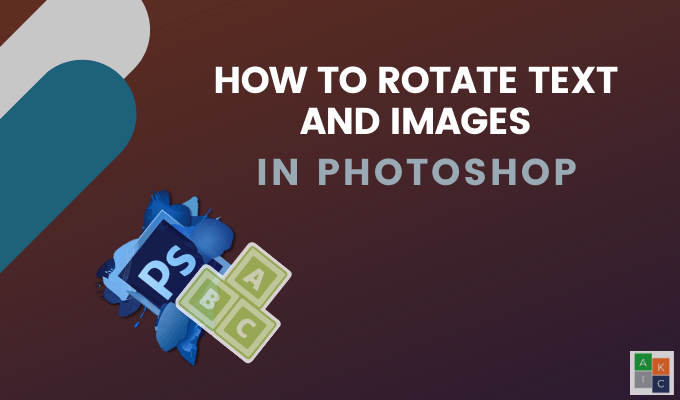
क्या बनाता है फ़ोटोशॉप में छवि संशोधन आसान इसकी परतों के साथ काम करने की क्षमता है। प्रत्येक व्यक्तिगत छवि, पाठ और ऑब्जेक्ट को एक अलग परत पर बनाया गया है ताकि इसे बाद में संपादित किया जा सके।
अपनी परतों को नाम देना एक अच्छा विचार है। जटिल चित्रों और कई परतों के साथ काम करते समय यह पहचानना आसान हो जाता है।
फ़ोटोशॉप में एक एंबेडेड इमेज रोटेट करें
फ़ोटोशॉप ऐप लॉन्च करें, शीर्ष बार नेविगेशन से फ़ाइलपर क्लिक करें, और आप जिस छवि का उपयोग करना चाहते हैं उसे चुनने के लिए खोलेंपर क्लिक करें। हम पृष्ठभूमि चित्र पर शार्क की छवि को घुमाने जा रहे हैं।
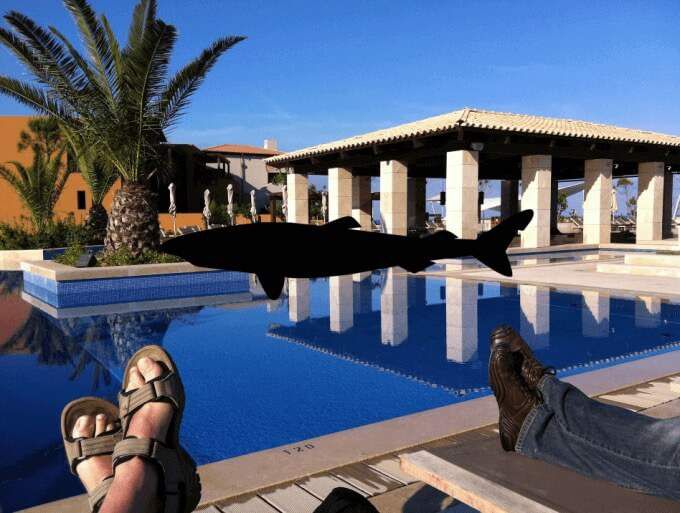
2। दाईं ओर से शार्क छवि परत का चयन करें।

संपादित करेंसे संपादित करेंशीर्ष बार नेविगेशन में विकल्प और
घुमाएँ।
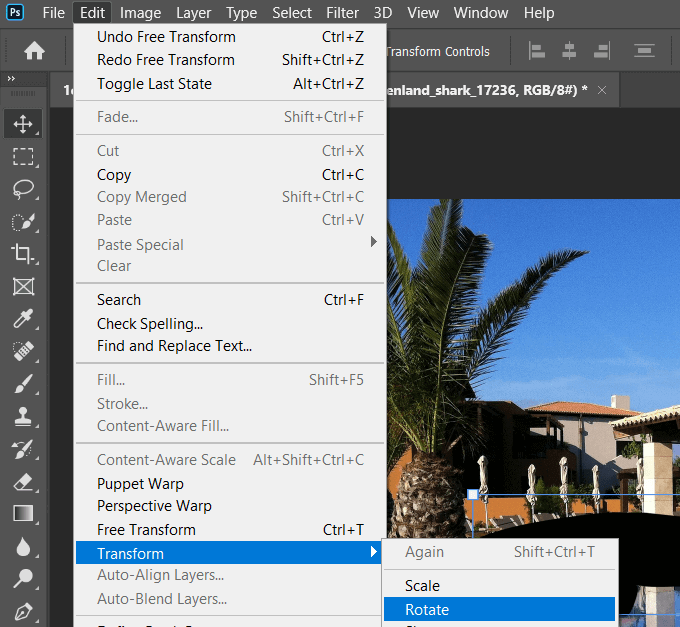
शीर्ष दाएं कोने द्वारा छवि को पकड़ो , इसे घुमाएं, और चेकमार्क पर क्लिक करें या हिट करेंनई अभिविन्यास को बचाने के लिएदर्ज करें।

फ़ोटोशॉप में पृष्ठभूमि छवि को कैसे घुमाएं
इस उदाहरण के लिए, मान लें कि हमने एक छवि को उल्टा स्कैन किया है।
In_content_1 all: [300x250] / dfp: [640x360]->

हम शीर्ष मेनू बार से छविपर क्लिक करके इसे घुमाएंगे>छवि रोटेशन>180 °मजबूत>।
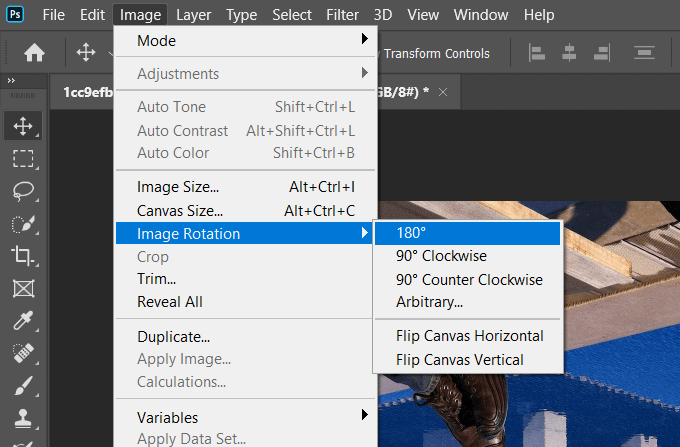
अगर आपकी छवि बग़ल में है, तो 90 °दक्षिणावर्तया 90 ° छवि रोटेशनके तहत विकल्पों में से वामावर्त
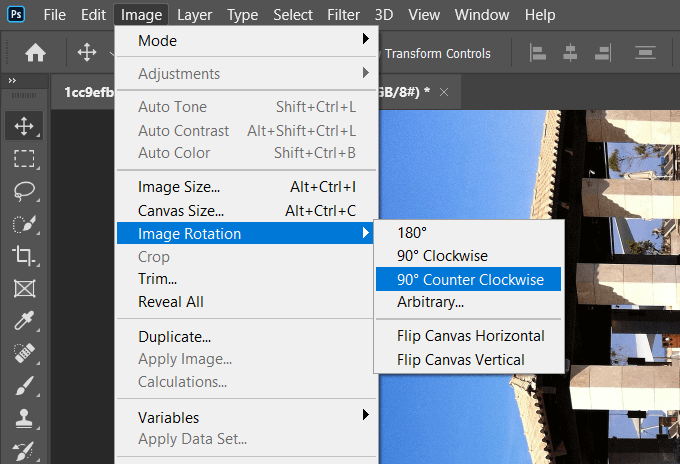
इस बात पर निर्भर करता है कि आप अपनी छवि को कैसे घुमाना चाहते हैं, ऊपर दिखाए गए छवि रोटेशनके तहत विकल्पों में से एक का उपयोग करें।
आगे बढ़ें:आप ये भी बना सकते हैं पृष्ठभूमि में फ़ोटोशॉप पारदर्शी ।
फ़ोटोशॉप में एक छवि को कैसे सीधा करें
अगर आपकी छवि कुटिल है, आप इसे बाएं हाथ के नेविगेशन से फसल उपकरणका चयन करके सीधा कर सकते हैं।
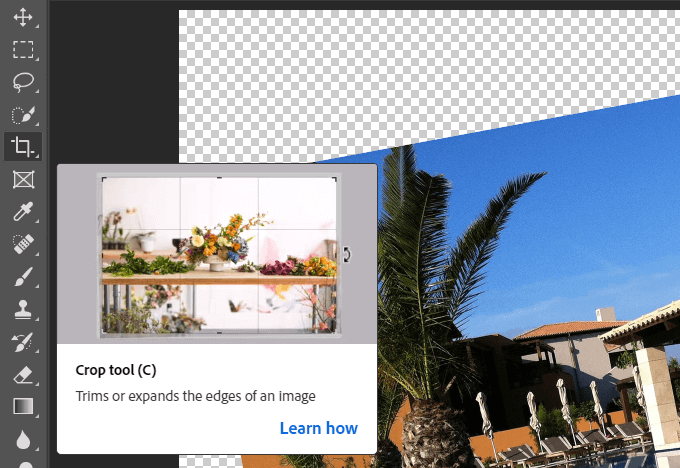
को पूरा घुमाने के लिए छवि और इसके कुछ हिस्सों को नहीं काटें, शीर्ष बार में सामग्री जागरूकपर क्लिक करें।

सुनिश्चित करें आप जांच नहीं करते क्रॉप किए गए पिक्सेल हटाएं। शीर्ष टूलबार परसीधा करेंआइकन पर क्लिक करें।

अपनी छवि में एक रेखा खींचें एक सीधी पंक्ति। जब आप माउस को जाने देते हैं, तो छवि स्वचालित रूप से एक गाइड के रूप में लाइन का उपयोग करके घुमाएगी।
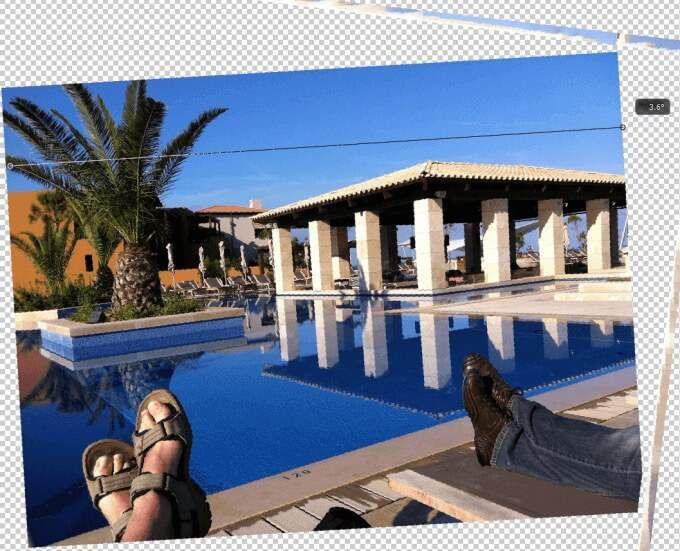
फ़ोटोशॉप स्वचालित रूप से छवि को घुमाएगा जब आप उपकरण जारी करते हैं। परिवर्तनों को स्वीकार करने के लिए Enter कुंजी पर क्लिक करें।
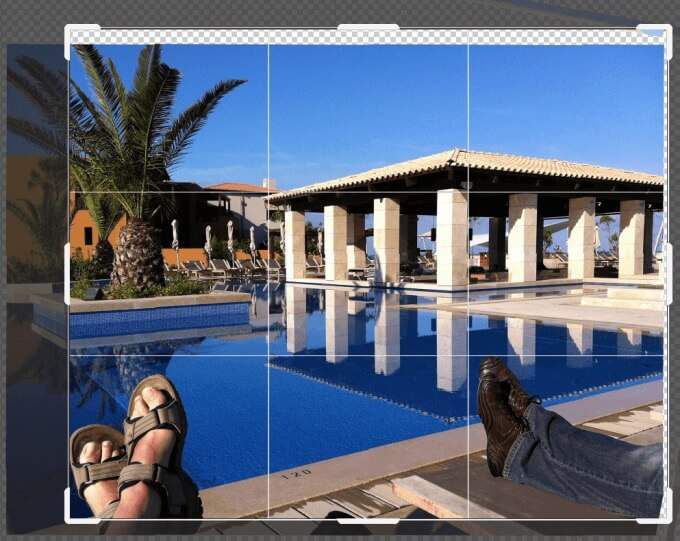
यदि आपकी छवि पूरी विंडो को कवर नहीं कर रही है , आप कैनवास को भरने और हिट करने के लिए फोटो का विस्तार करने के लिए फसलउपकरण का उपयोग कर सकते हैं दर्ज करें
![]()
आंकड़ा>
जब फ़ोटोशॉप में टेक्स्ट को घुमाने की बात आती है, तो आपका लक्ष्य क्या है? क्या आप अक्ष को किसी एक बिंदु के चारों ओर घुमाना चाहते हैं या अभिविन्यास को घुमाना चाहते हैं?
हम एक परत में एक साधारण पाठ और दूसरी परत के रूप में सफेद पृष्ठभूमि के साथ शुरू करेंगे।
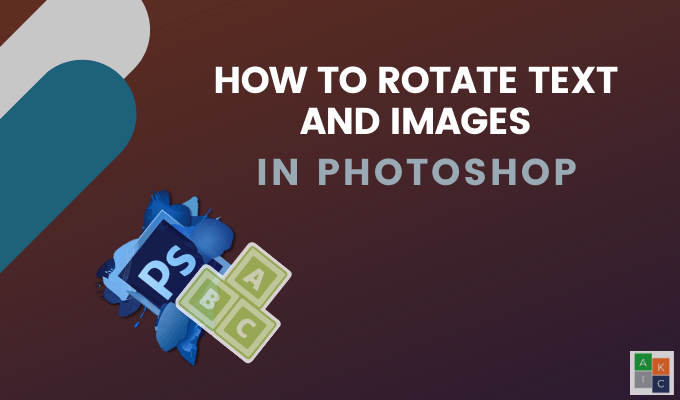
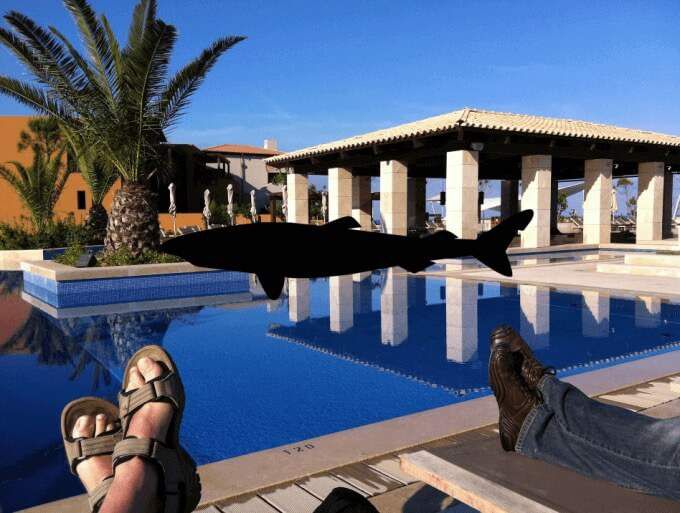

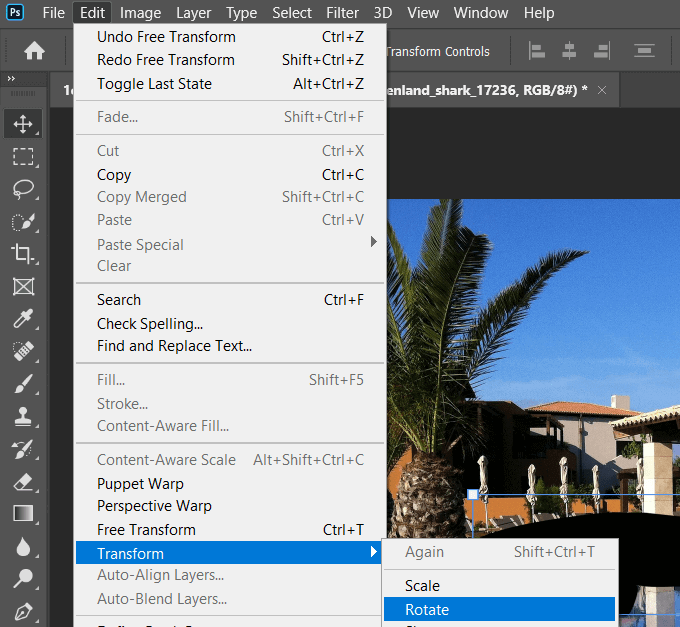


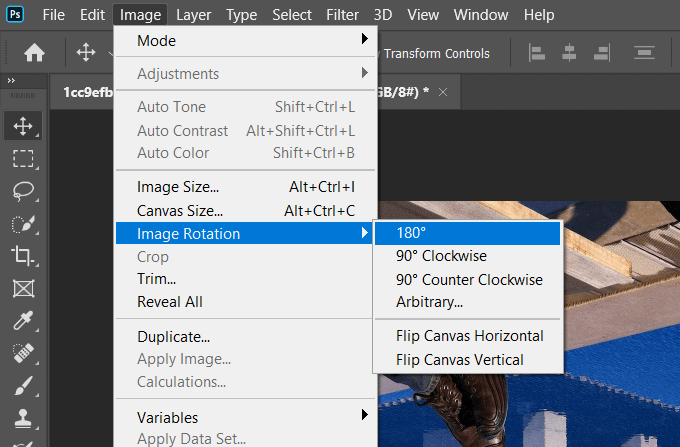
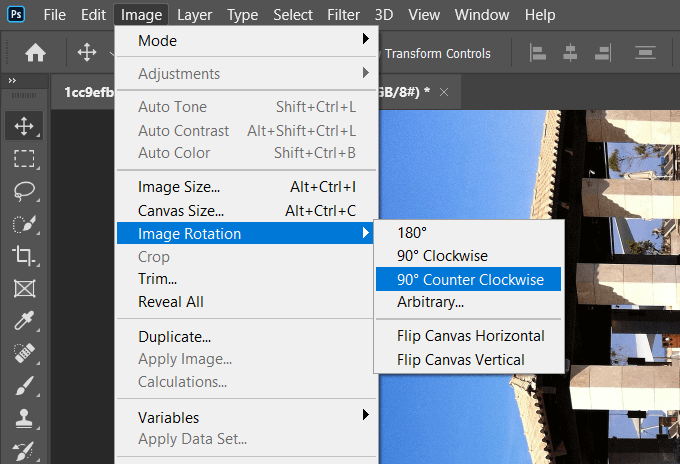
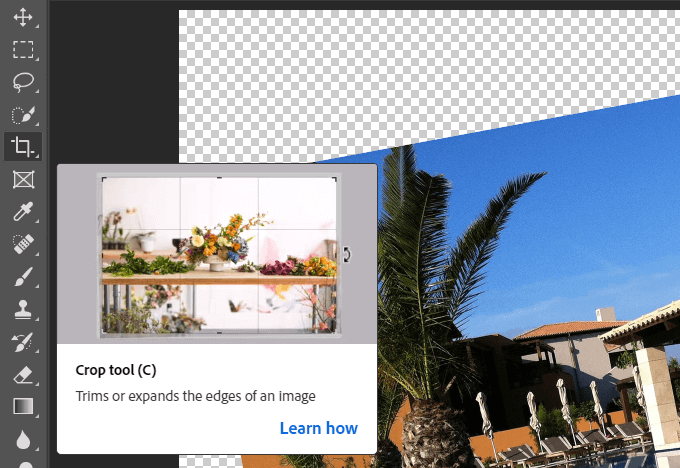


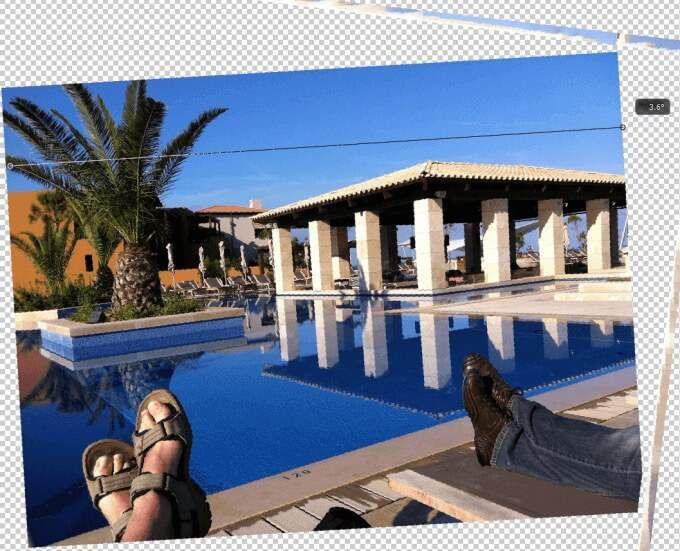
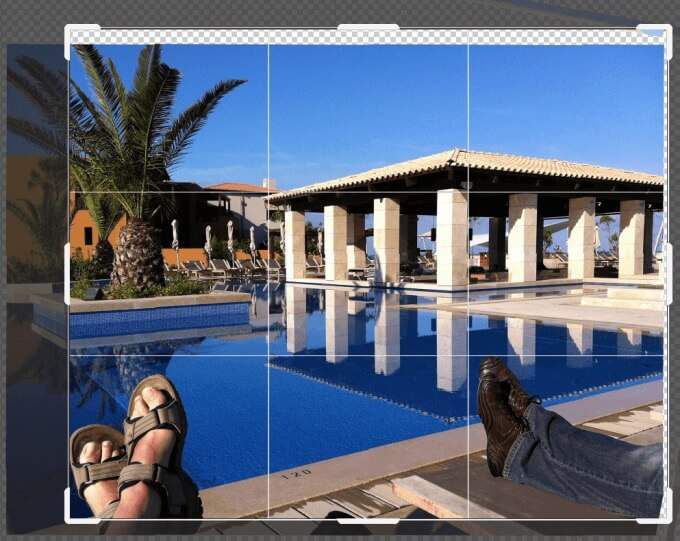
 आंकड़ा>
आंकड़ा>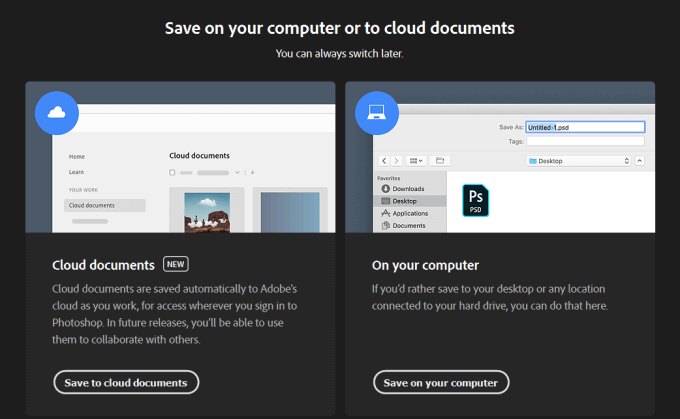
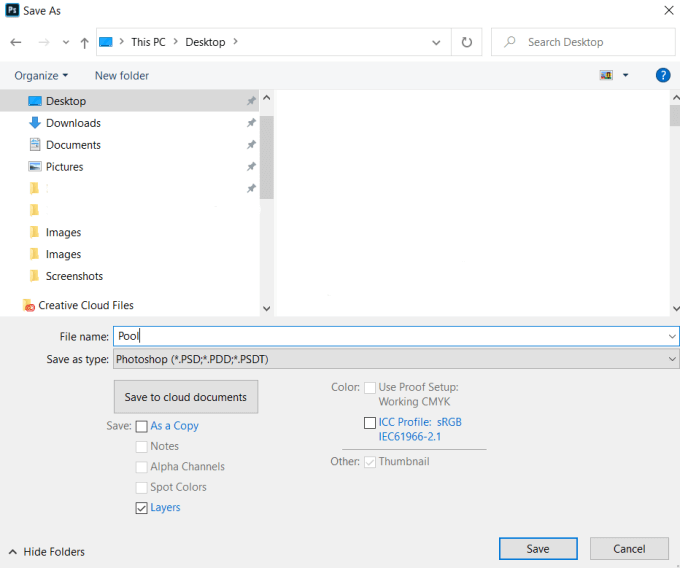
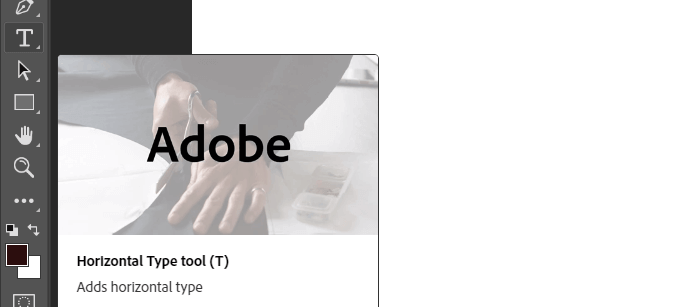

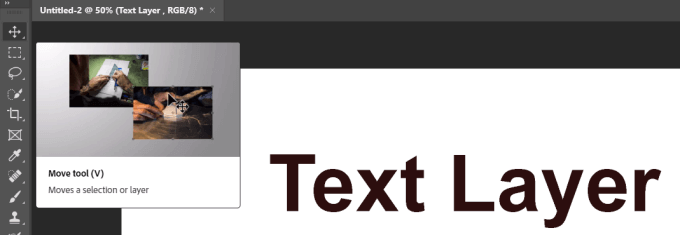
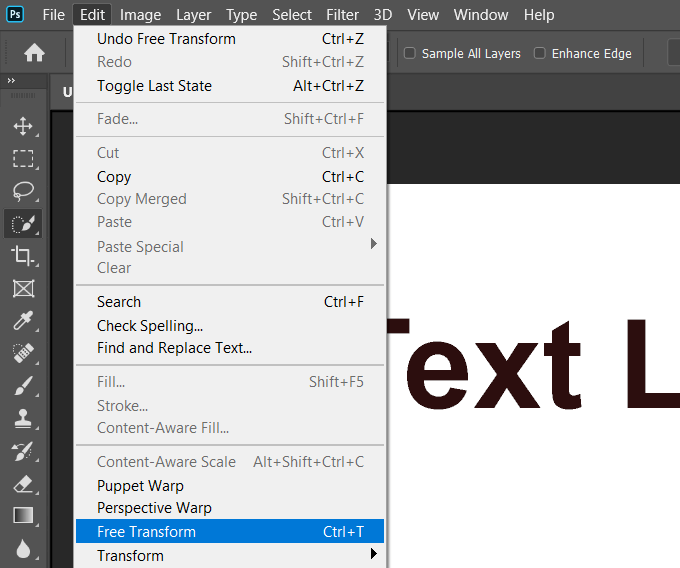 आंकड़ा>
आंकड़ा>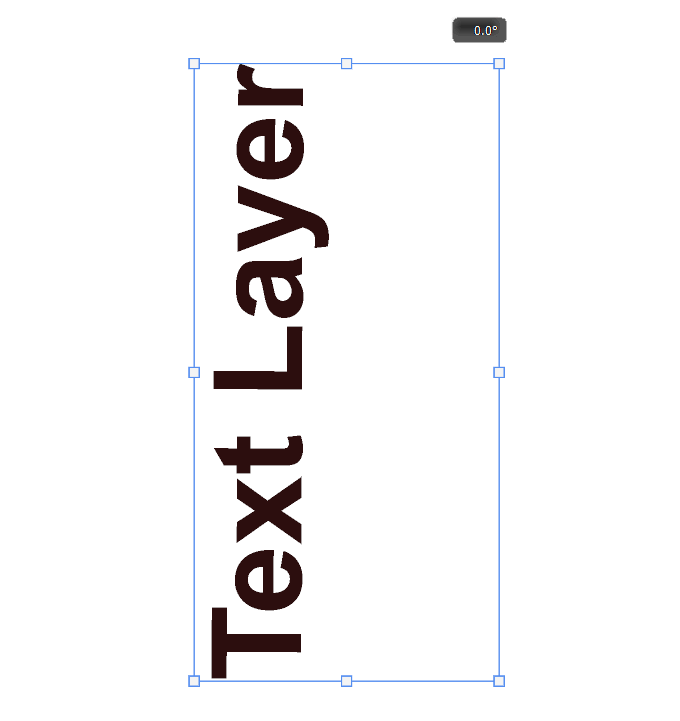 आंकड़ा>
आंकड़ा>